Bạn đang cố gắng mở một tập tin Microsoft Excel 2013 (đuôi file .xlsx) trong Windows 8.1 nhưng khi mở lên, hệ thống thông báo lỗi của bạn như sau: “There was a problem sending the command to the program.”
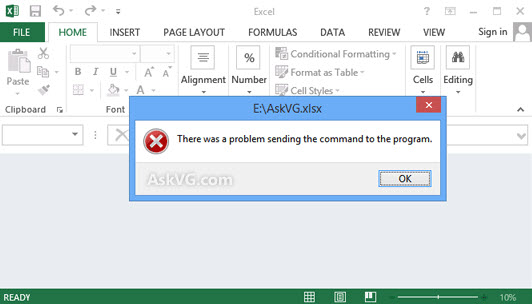
Không có vấn đề trong tập tin. Thông báo lỗi này chỉ xuất hiện 1 lần và sau khi nhấp vào nút OK, rồi bạn mở lại tập tin lần nữa, nó sẽ mở mà không gặp bất kỳ vấn đề nào. Vấn đề lỗi này luôn xảy ra mỗi khi bạn bắt đầu mở máy tính.
Bạn đã lang thang trên các trang mạng, diễn đàn để tìm hướng khắc phục nhưng đa số đều khó hiểu hoặc thậm chí là không thành công. Vì vậy, trong bài viết ngày hôm nay, Vforum sẽ hướng dẫn các bạn khắc phục vấn đề khó chịu này một cách đơn giản nhất. Chúng tôi hi vọng nó sẽ hữu ích giúp đỡ một số người dùng đang cần.
Mô tả vấn đề
Khi bạn cố gắng mở một tập tin Microsoft Office như một tài liệu Word, bảng tính Excel, tập tin cơ sở dữ liệu Access, vv, bạn nhận được thông báo lỗi sau đây:
Sau khi nhận được thông báo lỗi này, những điều sau đây có thể xảy ra:
Trường hợp 1: Các thông báo lỗi trên chỉ xuất hiện 1 lần và bạn có thể mở lại tập tin trong lần thứ 2.
Trường hợp 2: Thông báo lỗi luôn xuất hiện bạn mở 1 tập tin.
Nguyên nhân lỗi
Theo bài viết Microsoft KB, vấn đề này xảy ra do tính năng Dynamic Data Exchange (DDE). DDE là một loại giao thức truyền thông được sử dụng bởi Windows để mở một số loại file mà đòi hỏi giao thức truyền thông giữa các chương trình nguồn và đích.
Cơ chế DDE được sử dụng để ngăn chặn việc mở không cần thiết của nhiều trường hợp của một chương trình nếu một ví dụ của chương trình đang chạy ở chế độ nền. Vì vậy, về cơ bản DDE giúp Windows tiết kiệm tài nguyên máy tính để bạn có được hiệu suất tốt hơn từ máy tính của mình.
Bây giờ cho phép nói về vấn đề của chúng tôi! Các thông báo lỗi nói trên xuất hiện khi Windows sẽ gửi lệnh DDE để mở các ứng dụng MS Office nhưng Windows không thể kết nối với các ứng dụng này, do đó nó sẽ hiển thị các thông báo lỗi.
Vấn đề giải pháp
Chúng tôi sẽ nói rõ hơn về 2 trường hợp đưa ra bên trên. Nếu máy tính của bạn gặp phải trường hợp 1, đó là mở lần đầu lỗi nhưng các lần sau đều được thì máy tính bạn không sao.
Nhưng nếu gặp phải trường hợp 2, đó là mở file nào cũng hiện thông báo lỗi, hãy thử khắc phúc với các giải pháp chúng tôi nêu dưới đây nhé:
Giải pháp 1
Đầu tiên mở chương trình Microsoft Office và mở cửa sổ Options của nó bằng cách nhấp vào ORB hoặc menu File và sau đó nhấn vào Options.
Bây giờ, bạn hãy vào tab Advanced và di chuyển xuống phía dưới. Bạn sẽ tìm thấy một tùy chọn xuất hiện trong phần General như sau: "Ignore other applications that use Dynamic Data Exchange (DDE)"
.jpg)
Tiếp theo, bạn hãy bỏ tick cho mục tùy chọn này. Sau đó lưu lại các thay đổi và khởi động lại chương trình Office. Nó sẽ khắc phục vấn đề.
Lưu ý: Nếu tùy chọn này không có bật, đầu tiên, bạn hãy kích hoạt tùy chọn này và sau đó khởi động lại chương trình Office. Rồi sau đó, hãy mở lại Office và tiến hành vô hiệu hóa lại tùy chọn đó.
Giải pháp 2
Nếu giải pháp 1 không khắc phục được, bạn hãy chuyển sang hướng giải pháp thứ 2 này. Về cơ bản, chúng ta sẽ đặt lại chương trình Office là ứng dụng mặc định để mở filetype:
Đầu tiên nhấp chuột phải vào các file Office và chọn Open With.
.jpg)
Nếu bạn đang sử dụng Windows 7 và các phiên bản Windows trước đó, hãy bấm vào nút Browse.
Nếu bạn đang sử dụng Windows 8 trở lên, hãy bấm vào More Options và sau đó nhấn vào tùy chọn “Look for another app on this PC"
Bây giờ, hãy vào đường dẫn thư mục "C: \ Program Files \ Microsoft Office \ Office ..." trong hộp thoại Browse và chọn chính xác tập tin đuôi EXE. Ví dụ nếu bạn đang muốn mở file .XLSX, chọn file Excel.exe. Hoặc nếu muốn mở tập tin .docx, hãy chọn Winword.exe.
Giải pháp 3
Đôi khi thông báo lỗi này cũng xảy ra khi bạn kích hoạt quyền quản trị “Run as Administrator” cho chương trình. Bạn có thể khắc phục nó bằng các bước sau đây:
Đầu tiên mở Start Menu hoặc Start Screen và tìm kiếm các phím tắt chương trình Office.
Sau khi đã tìm thấy các phím tắt, nhấn chuột phải vào nó và chọn Properties.
Lưu ý: Nếu bạn không tìm thấy tùy chọn Properties, hãy chọn “Open file location”. Sau đó một cửa sổ mới sẽ xuất hiện, bây giờ một lần nữa bạn hãy nhấp chuột phải vào Shortcut của chương trình Office hiện trong cửa sổ mới này và lúc này bạn sẽ thấy được tùy chọn Properties.
.jpg)
Cuối cùng nhớ lưu lại các thay đổi nhé.
Giải pháp 4
Bạn cũng có thể tự xóa “dữ liệu” chính từ Registry để khắc phục vấn đề này. Khóa Registry này liên quan đến các cài đặt cơ bản về kích thước cửa sổ, vị trí và các thanh công cụ. Nếu bạn xóa khóa, nó sẽ xuất hiện trở lại ngay sau khi bạn khởi động chương trình Office. Vì vậy, việc xóa khóa trong Registry là vô hại nên yên tâm nhé.
Để xóa khóa Registry, hãy làm theo các bước dưới đây:
Nhấn tổ hợp phím Windows + R để mở hộp thoại RUN. Bây giờ, bạn hãy gõ Regedit trong hộp thoại RUN và nhấn Enter. Nó sẽ mở trình Registry Editor.
Bây giờ, đi đến các khóa theo đường dẫn sau: HKEY_CURRENT_USER \ SOFTWARE \ Microsoft \ Office
Trong khóa này, bạn sẽ tìm thấy các khóa con với tên 10.0, 11.0, 12.0, vv tùy thuộc vào phiên bản Office được cài đặt trong máy tính của bạn.
Expand vào khóa 10.0 hoặc khóa khác, bạn sẽ thấy các phím tắt với tên Word, Excel, Access, vv
Bạn sẽ cần Expand chương trình nào bị lỗi.
Sau khi chọn khóa chương trình lỗi xong, nhấn vào Data và Delete nó đi.
CUối cùng, bạn hãy khởi động lại chương trình Office và bây giờ nó sẽ hoạt động mà không gặp bất kỳ vấn đề nào kể trên.
Trên đây là bài viết khắc phục lỗi “There was a Problem Sending the Command to the Program” trong Windows. Chúng tôi sẽ tiếp tục gửi đến nhiều bài viết bổ ích khác. Chúc các bạn thành công và hẹn gặp lại!
VFO.VN (theo ASKVG)
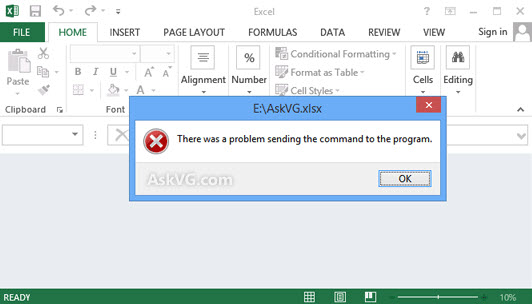
Không có vấn đề trong tập tin. Thông báo lỗi này chỉ xuất hiện 1 lần và sau khi nhấp vào nút OK, rồi bạn mở lại tập tin lần nữa, nó sẽ mở mà không gặp bất kỳ vấn đề nào. Vấn đề lỗi này luôn xảy ra mỗi khi bạn bắt đầu mở máy tính.
Bạn đã lang thang trên các trang mạng, diễn đàn để tìm hướng khắc phục nhưng đa số đều khó hiểu hoặc thậm chí là không thành công. Vì vậy, trong bài viết ngày hôm nay, Vforum sẽ hướng dẫn các bạn khắc phục vấn đề khó chịu này một cách đơn giản nhất. Chúng tôi hi vọng nó sẽ hữu ích giúp đỡ một số người dùng đang cần.
Mô tả vấn đề
Khi bạn cố gắng mở một tập tin Microsoft Office như một tài liệu Word, bảng tính Excel, tập tin cơ sở dữ liệu Access, vv, bạn nhận được thông báo lỗi sau đây:
- There was a problem sending the command to the program.
- Hay: Windows cannot find the file, Make sure you typed the name correctly, and then try again.
- Hay: Cannot find the file (or one of its components). Make sure the path and filename are correct and that all required libraries are available.
Sau khi nhận được thông báo lỗi này, những điều sau đây có thể xảy ra:
Trường hợp 1: Các thông báo lỗi trên chỉ xuất hiện 1 lần và bạn có thể mở lại tập tin trong lần thứ 2.
Trường hợp 2: Thông báo lỗi luôn xuất hiện bạn mở 1 tập tin.
Nguyên nhân lỗi
Theo bài viết Microsoft KB, vấn đề này xảy ra do tính năng Dynamic Data Exchange (DDE). DDE là một loại giao thức truyền thông được sử dụng bởi Windows để mở một số loại file mà đòi hỏi giao thức truyền thông giữa các chương trình nguồn và đích.
Cơ chế DDE được sử dụng để ngăn chặn việc mở không cần thiết của nhiều trường hợp của một chương trình nếu một ví dụ của chương trình đang chạy ở chế độ nền. Vì vậy, về cơ bản DDE giúp Windows tiết kiệm tài nguyên máy tính để bạn có được hiệu suất tốt hơn từ máy tính của mình.
Bây giờ cho phép nói về vấn đề của chúng tôi! Các thông báo lỗi nói trên xuất hiện khi Windows sẽ gửi lệnh DDE để mở các ứng dụng MS Office nhưng Windows không thể kết nối với các ứng dụng này, do đó nó sẽ hiển thị các thông báo lỗi.
Vấn đề giải pháp
Chúng tôi sẽ nói rõ hơn về 2 trường hợp đưa ra bên trên. Nếu máy tính của bạn gặp phải trường hợp 1, đó là mở lần đầu lỗi nhưng các lần sau đều được thì máy tính bạn không sao.
Nhưng nếu gặp phải trường hợp 2, đó là mở file nào cũng hiện thông báo lỗi, hãy thử khắc phúc với các giải pháp chúng tôi nêu dưới đây nhé:
Giải pháp 1
Đầu tiên mở chương trình Microsoft Office và mở cửa sổ Options của nó bằng cách nhấp vào ORB hoặc menu File và sau đó nhấn vào Options.
Bây giờ, bạn hãy vào tab Advanced và di chuyển xuống phía dưới. Bạn sẽ tìm thấy một tùy chọn xuất hiện trong phần General như sau: "Ignore other applications that use Dynamic Data Exchange (DDE)"
.jpg)
Tiếp theo, bạn hãy bỏ tick cho mục tùy chọn này. Sau đó lưu lại các thay đổi và khởi động lại chương trình Office. Nó sẽ khắc phục vấn đề.
Lưu ý: Nếu tùy chọn này không có bật, đầu tiên, bạn hãy kích hoạt tùy chọn này và sau đó khởi động lại chương trình Office. Rồi sau đó, hãy mở lại Office và tiến hành vô hiệu hóa lại tùy chọn đó.
Giải pháp 2
Nếu giải pháp 1 không khắc phục được, bạn hãy chuyển sang hướng giải pháp thứ 2 này. Về cơ bản, chúng ta sẽ đặt lại chương trình Office là ứng dụng mặc định để mở filetype:
Đầu tiên nhấp chuột phải vào các file Office và chọn Open With.
.jpg)
Nếu bạn đang sử dụng Windows 7 và các phiên bản Windows trước đó, hãy bấm vào nút Browse.
Nếu bạn đang sử dụng Windows 8 trở lên, hãy bấm vào More Options và sau đó nhấn vào tùy chọn “Look for another app on this PC"
Bây giờ, hãy vào đường dẫn thư mục "C: \ Program Files \ Microsoft Office \ Office ..." trong hộp thoại Browse và chọn chính xác tập tin đuôi EXE. Ví dụ nếu bạn đang muốn mở file .XLSX, chọn file Excel.exe. Hoặc nếu muốn mở tập tin .docx, hãy chọn Winword.exe.
Giải pháp 3
Đôi khi thông báo lỗi này cũng xảy ra khi bạn kích hoạt quyền quản trị “Run as Administrator” cho chương trình. Bạn có thể khắc phục nó bằng các bước sau đây:
Đầu tiên mở Start Menu hoặc Start Screen và tìm kiếm các phím tắt chương trình Office.
Sau khi đã tìm thấy các phím tắt, nhấn chuột phải vào nó và chọn Properties.
Lưu ý: Nếu bạn không tìm thấy tùy chọn Properties, hãy chọn “Open file location”. Sau đó một cửa sổ mới sẽ xuất hiện, bây giờ một lần nữa bạn hãy nhấp chuột phải vào Shortcut của chương trình Office hiện trong cửa sổ mới này và lúc này bạn sẽ thấy được tùy chọn Properties.
.jpg)
Cuối cùng nhớ lưu lại các thay đổi nhé.
Giải pháp 4
Bạn cũng có thể tự xóa “dữ liệu” chính từ Registry để khắc phục vấn đề này. Khóa Registry này liên quan đến các cài đặt cơ bản về kích thước cửa sổ, vị trí và các thanh công cụ. Nếu bạn xóa khóa, nó sẽ xuất hiện trở lại ngay sau khi bạn khởi động chương trình Office. Vì vậy, việc xóa khóa trong Registry là vô hại nên yên tâm nhé.
Để xóa khóa Registry, hãy làm theo các bước dưới đây:
Nhấn tổ hợp phím Windows + R để mở hộp thoại RUN. Bây giờ, bạn hãy gõ Regedit trong hộp thoại RUN và nhấn Enter. Nó sẽ mở trình Registry Editor.
Bây giờ, đi đến các khóa theo đường dẫn sau: HKEY_CURRENT_USER \ SOFTWARE \ Microsoft \ Office
Trong khóa này, bạn sẽ tìm thấy các khóa con với tên 10.0, 11.0, 12.0, vv tùy thuộc vào phiên bản Office được cài đặt trong máy tính của bạn.
Expand vào khóa 10.0 hoặc khóa khác, bạn sẽ thấy các phím tắt với tên Word, Excel, Access, vv
Bạn sẽ cần Expand chương trình nào bị lỗi.
Sau khi chọn khóa chương trình lỗi xong, nhấn vào Data và Delete nó đi.
CUối cùng, bạn hãy khởi động lại chương trình Office và bây giờ nó sẽ hoạt động mà không gặp bất kỳ vấn đề nào kể trên.
Trên đây là bài viết khắc phục lỗi “There was a Problem Sending the Command to the Program” trong Windows. Chúng tôi sẽ tiếp tục gửi đến nhiều bài viết bổ ích khác. Chúc các bạn thành công và hẹn gặp lại!
VFO.VN (theo ASKVG)